Maison >Tutoriel système >Série Windows >Une ligne de code pour désactiver définitivement les mises à jour automatiques de Win10_Comment désactiver définitivement les mises à jour automatiques de Win10
Une ligne de code pour désactiver définitivement les mises à jour automatiques de Win10_Comment désactiver définitivement les mises à jour automatiques de Win10
- WBOYWBOYWBOYWBOYWBOYWBOYWBOYWBOYWBOYWBOYWBOYWBOYWBavant
- 2024-02-12 23:57:081287parcourir
l'éditeur php Banana vous propose une méthode magique pour désactiver définitivement la fonction de mise à jour automatique de Windows 10. Comme nous le savons tous, les mises à jour automatiques de Windows 10 causent souvent des problèmes aux utilisateurs. Elles occupent non seulement beaucoup de bande passante et de ressources système, mais provoquent également des blocages et une instabilité du système. Avec cette méthode, vous pouvez résoudre complètement ce problème avec une seule ligne de code, afin que votre système ne soit plus perturbé par les mises à jour automatiques. Découvrons cette méthode simple mais efficace !
Comment désactiver définitivement les mises à jour automatiques de Win10
1 Tout d'abord, appuyez sur [Win + 】.
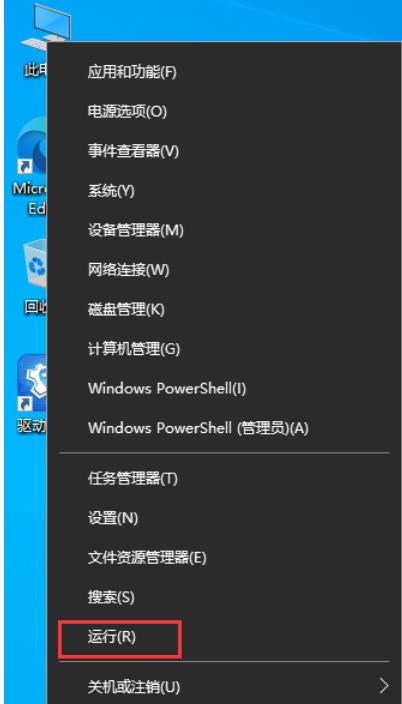
2. Dans la fenêtre d'exécution, entrez la commande [cmd], puis appuyez sur la combinaison de touches [Ctrl + Maj + Entrée].
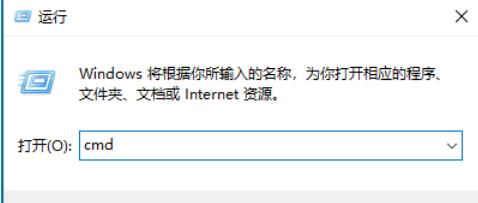
3. Fenêtre de contrôle de compte d'utilisateur, souhaitez-vous autoriser cette application à apporter des modifications à votre appareil ? Cliquez sur [Oui].
4. Dans la fenêtre d'invite de commande de l'administrateur, entrez et appuyez sur Entrée pour exécuter la commande suivante :
reg add "HKEY_LOCAL_MACHINESOFTWAREMicrosoftWindowsUpdateUXSettings" /v FlightSettingsMaxPauseDays /t reg_dword /d 3000 /f.
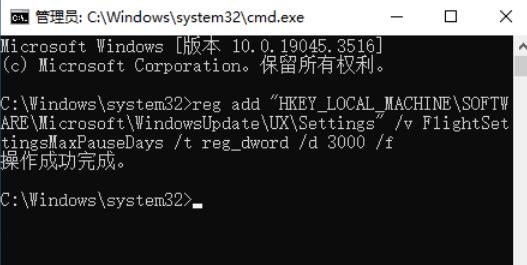
5. Enfin, sur la page Windows Update, vous pouvez régler l'heure de pause des mises à jour à partir des options avancées.
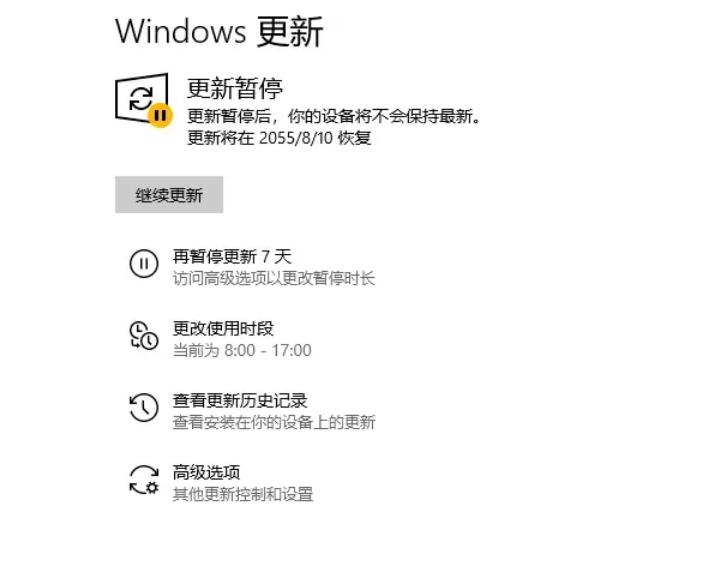
Ce qui précède est le contenu détaillé de. pour plus d'informations, suivez d'autres articles connexes sur le site Web de PHP en chinois!
Articles Liés
Voir plus- Comment résoudre le problème selon lequel Win10 ne peut pas se connecter au serveur proxy
- Que dois-je faire si mon adaptateur WLAN Win10 est manquant ?
- Comment désactiver les mises à jour automatiques dans le système Win10
- Comment configurer Win10 pour maximiser les performances du processeur
- Quels sont les navigateurs fournis avec Win10 ?

